
Виндовс има дијалошки оквир „Рун“ који извршава наредбу за брз и директан приступ подешавањима, алатима и функцијама оперативног система без коришћења других метода. Покретање наредбе Рун омогућиће вам да одмах почнете да изводите потребне операције у апликацији или компоненти оперативног система, без губљења времена на отварање различитих прозора користећи друге методе у Виндовс-у.
Неки системски алати нису директно доступни са Цонтрол Панела, Сеттингс или Старт менија, па ће вам наредба Виндовс Рун помоћи да брзо приступите скривеним системским параметрима. Покретање наредби Виндовс се може користити као додатни начин покретања апликација или алата оперативног система.
Садржај:- Отварање дијалошког оквира Рун у Виндовс-у
- Покретање прегледача помоћу команди из програма Рун
- Покрените системске апликације из прозора Рун
- Отварање појединачних фасцикли, драјвова
- Покретање системских функција Виндовс, администрација
- Конфигурирање, провјера опреме, уређаја и мрежа
- Закључци чланка
У табелама овог чланка наћи ћете списак команди Покретање које сам распоредио у неколико блокова ради лакшег претраживања. Представљена листа команди ради у различитим верзијама оперативног система Виндовс: у Виндовсима 10, Виндовс 8.1, Виндовс 8, Виндовс 7.
У чланку ћете пронаћи више од 130 наредби погодних за све врсте случајева са којима се корисник може сусрести током рада на рачунару.
Отварање дијалошког оквира Рун у Виндовс-у
Прво прочитајте упутства о томе како позвати команду Рун у Виндовс-у. У Виндовс-у 7 то неће бити тешко, дијалошки оквир се налази у менију "Старт", у фасцикли програма "Стандард". У Виндовсима 10 и Виндовс 8.1 морат ћете десним кликом на мени "Старт" и изабрати "Рун" у менију који се отвори. У менију Старт оперативног система Виндовс 10 наредба Рун налази се у мапи Утилитиес - Виндовс.
Погледајмо како отворити команду Рун на други универзалан начин који функционише у свим модерним верзијама Виндовс оперативног система..
Следите ове кораке:
- Притисните истовремено тастере на тастатури „Вин“ + „Р“.
- Отвориће се дијалошки оквир Покрени у који треба да унесете име програма, фасцикле, документа или Интернет ресурса који желите да отворите.
- Унесите одговарајућу наредбу у поље "Отвори", а затим кликните на дугме "ОК" или притисните тастер "Ентер".
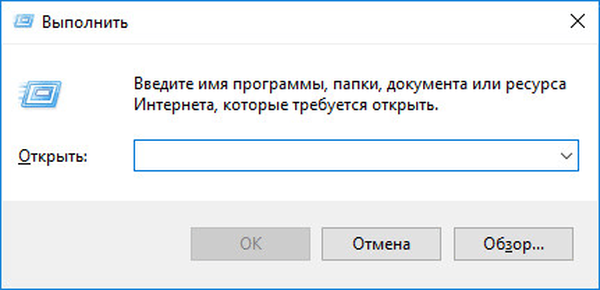
Након тога отвориће се прозор апликације или системског алата који покреће корисничка наредба.
Покретање прегледача помоћу команди из програма Рун
У првој табели приказане су наредбе из менија Покретање потребне за покретање Интернет претраживача - претраживача. Да бисте покренули главне, најпопуларније прегледаче, користите команде из табеле испод.
| Тим | Радња коју треба предузети |
|---|---|
| иекплоре | покрените Интернет Екплорер |
| инетцпл.цпл | Својства Интернет Екплорер-а |
| мицрософт-едге: | покрените прегледач Мицрософт Едге |
| хром | покрените прегледач Гоогле Цхроме |
| фирефок | покрените Мозилла Фирефок прегледач |
| опера | покрените претраживач Опера |
Покрените системске апликације из прозора Рун
Апликације су уграђене у Виндовс оперативни систем за обављање одређених функција помоћу системских алата. Програми се покрећу помоћу одговарајуће наредбе кроз „Рун“. Табела садржи стандардне апликације које су део оперативног система Виндовс.
| Тим | Радња коју треба предузети |
|---|---|
| нотепад | лансирајте Нотепад |
| мспаинт | отварање графичког уређивача Паинт |
| писати | покрените тест ВордПад едитор |
| цалц | покретање апликације за калкулатор |
| сниппингтоол | отварање програма Сциссорс за креирање екрана |
| оск | покрените апликацију за екран на тастатури |
| увеличати | Отварање програма Лупа |
| вмплаиер | покрените Виндовс Плаиер (Виндовс Медиа Плаиер) |
| кпсрцхвв | Покрените КСПС апликацију за преглед датотека |
| приповједач | Покретање наратора |
| цхармап | отварање таблице симбола |
| цттуне | подешавање текста за лакше читање |
| мип | матх улазни панел |
| бројчаник | Апликација за телефон |
| двдмакер | Виндовс ДВД Студио (није доступан у свим верзијама оперативног система Виндовс) |
| исобурн | Виндовс диск снимач слика |
Отварање појединачних фасцикли, драјвова
Следећи скуп наредби „Покрени“ биће корисни за уношење кроз дијалошки оквир у различите мапе у оперативном систему Виндовс.
| Тим | Радња коју треба предузети |
|---|---|
| . | наредба која се састоји од једне тачке за отварање директоријума тренутног корисника („Корисник“, „Маша“, „Иван“ итд.) рачунара |
| ... | наредба која се састоји од две тачке за отварање дељене фасцикле профила за све кориснике („Корисници“, „Корисници“) рачунара |
| \ | отварање системског погона "Ц:" са словима уназад (коса црта) |
| контролу фасцикли | подешавање опција мапе у Екплореру |
| фсмгмт.мс | дељење директоријума |
| замерити | погледајте недавно отворене мапе и датотеке |
| докумената | фасцикла "Документи" ("Моји документи") тренутног корисника |
| преузимања | Мапа преузимања |
| фаворити | Фасцикла „Фаворити“ |
| слике | Мапа са сликама |
| видео | Фолдер видео записа |
| музика | музичка фасцикла |
| 3д објект | Волуметриц Фолдер у Виндовс-у 10 |
Покретање системских функција Виндовс, администрација
Ова табела приказује наредбе из линије Рун у вези с радом са параметрима и алатима Виндовс оперативног система.
| Тим | Радња коју треба предузети |
|---|---|
| екплорер | покрените менаџер датотека Виндовс Екплорер |
| контрола | покрените Виндовс Цонтрол Панел |
| мсцонфиг | отварање услужног програма за конфигурацију система |
| мсинфо32 | добијање информација о систему |
| ммц | управљачка конзола |
| сисдм.цпл | својства система |
| цонтрол админтоолс | администрацију |
| сервицес.мсц | Виндовс услуге |
| перфмон.мсц | системски монитор |
| ресмон | ресурсни монитор |
| цомекп.мсц | компонентне услуге |
| дцомцнфг | подешавање компонентних сервиса |
| цомпмгмт.мсц | покретање прикључка Цомпутер Манагемент |
| цомпмгмтлаунцхер | рачунарска контрола |
| дискмгмт.мсц | покрените снап-ин за управљање диском |
| нетплвиз | управљање корисничким налогом |
| контролу усерпассвордс2 | управљање рачуном |
| схелл: сендто | отворите мени „пошаљи“ |
| евентввр.мсц | приказ догађаја |
| цмд | покретање командне линије без привилегија администратора |
| поверсхелл | покретање Виндовс ПоверСхелл-а без привилегија администратора |
| регедит | покрените уређивач регистра |
| гпедит.мсц | покретање уређивача локалне групне политике (компонента је присутна у издањима Виндовс Про и Виндовс Ентерприсе) |
| азман.мсц | покрените Менаџер ауторизације |
| таскмгр | покретање менаџера задатака |
| девмгмт.мсц | покретање управитеља уређаја |
| таскцхд.мсц | покрените Планер задатака |
| контролни термини | контрола задатака у распореду задатака |
| утилман | управљање параметрима услужних програма укључених у групу Приступачност |
| аппвиз.цпл | отварање одељка „Подешавања и функције“ на контролној табли за уклањање или модификовање програма помоћу система |
| сдцлт | прављење резервне копије и враћање из резервне копије помоћу оперативног система Виндовс |
| рецдисц | креирање диска за опоравак система Виндовс 10, Виндовс 8.1, Виндовс 7 |
| фиревалл.цпл | подешавање Виндовс Дефендер заштитног зида |
| вф.мсц | Надзор заштитног зида Виндовс Дефендер у напредној безбедности |
| рструи | започните опоравак система са тачака за опоравак оперативног система Виндовс |
| одјава | одјава |
| схутдовн / с | Искључивање Виндовс-а |
| схутдовн / р | искључивање и поновно покретање оперативног система |
| перфмон / рес | монитор ресурса система: централни процесор, меморија, диск, мрежа |
| цлеанмгр | Чишћење диска Виндовс |
| дфргуи | дефрагментација диска помоћу системских алата |
| лпксетуп | инсталирајте или уклоните језике интерфејса Виндовс |
| цертмгр.мсц | Управљајте тренутним корисничким сертификатима |
| схрпубв | Схаре Цреатион Визард |
| цредвиз | сигурносно копирање и враћање корисничких имена и лозинки |
| дпапимиг | сигурна заштита садржаја |
| лусрмгр.мсц | управљање локалним корисницима и групама |
| иекпресс | чаробњак за самостално вађење архива |
| мрт | Покрените Алат за уклањање злонамјерног софтвера |
| сигвериф | Потврда потписа датотеке |
| рекеивиз | управљање сертификатом шифрирања датотека (шифрирани систем датотека - ЕФС) |
| сецпол.мсц | локална сигурносна политика |
| еудцедит | лични уредник карактера |
| контрола фонтова | приказивање, брисање, приказивање или сакривање фонтова |
| фонтови | отварање мапе са фонтовима |
| тпм.мсц | Управљање поузданим платформским модулом (ТРМ) на локалном рачунару |
| интл.цпл | избор региона и језика |
| мстсц | веза са удаљеном радном површином |
| мсра | Виндовс Ремоте Ассистанце |
| усераццоунтцонтролсеттингс | подешавање обавештења о променама у подешавањима рачунара |
| винвер | Информације о верзији оперативног система Виндовс |
| всцуи.цпл | преглед недавних постова и решавање проблема |
| цомпутердефаултс | подразумевани избор апликације |
| слуи | Активација Виндовс-а |
| факултативне карактеристике | омогућити или онемогућити Виндовс компоненте |
| всцрипт | Подешавања сервера Виндовс скрипта |
| вуса | самостални инсталацијски програм за ажурирање |
| цлицонфг | Програм за мрежне клијенте СКЛ Сервер |
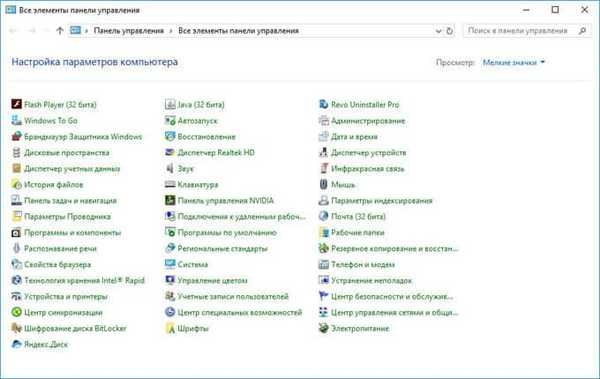
Конфигурирање, провјера опреме, уређаја и мрежа
Да бисте конфигурисали уређаје, рачунарски хардвер, мрежу, морате да приступите параметрима уређаја или система.
Закључно, проверите команде за подешавање, проверу хардвера рачунара, подешавање уређаја и мреже.
| Тим | Радња коју треба предузети |
|---|---|
| хдввиз | чаробњак за инсталацију хардвера |
| дкдиаг | извођење ДирецтКс дијагностике са ДкДиаг-ом |
| верификатор | Менаџер провере управљачког програма |
| мдсцхед | провера РАМ-а ради грешака у оперативном систему Виндовс |
| цхкдск | Провера Виндовс диска за грешке |
| системске карактеристике побољшане | додатни параметри система |
| системпропертиесперформанце | управљање перформансама |
| системпропертиесдата извршењепревенција | спречавање извршавања података у параметрима перформанси |
| инетцпл.цпл | Интернет подешавања |
| нцпа.цпл | подешавања мрежне везе |
| контролирајте мрежне везе | подешавања мрежне везе |
| контролна тастатура | подешавање тастатуре |
| контролни миш | подешавање параметара миша |
| маин.цпл | опције миша |
| управљачки штампачи | управљање уређајем и штампачем |
| принтуи | кориснички интерфејс штампача |
| цолорцпл | управљање бојама штампача |
| тимедате.цпл | подешавање параметара датума и времена |
| ммсис.цпл | подешавање звука |
| сндвол | запремина миксера |
| деск.цпл | подешавања екрана, подешавања резолуције екрана |
| дписцалинг | подешавања екрана |
| дццв | калибрација боје на екрану |
| дисплаивитцх | подешавање пројекције екрана |
| јои.цпл | подешавање уређаја за игре |
| ирпропс.цпл | подешавања инфрацрвене везе |
| поверцфг.цпл | управљање напајањем |
| чаробњак за уређаје | додајте нови уређај |
| фскуирт | Пренос Блуетоотх датотека |
| мсдт | алат за дијагностику службе за помоћ |
| таблетпц.цпл | опције оловке и таблета |
| фксцовер | уредник насловне странице факса |
Ако сам нешто пропустила, можете додати нове команде за изборник Рун у коментарима овог чланка. Неке команде нисам уврстио у табеле због чињенице да нису радиле за мене у оперативном систему Виндовс 10.
Закључци чланка
За покретање системских алата и апликација користи се наредба Рун на рачунару, којом корисник добија брзи приступ системским алатима. У чланку је представљен велики број команди за извођење потребних радњи у оперативном систему Виндовс.
Повезане публикације:- Команде наредбеног ретка за Виндовс: Листа
- Поређење верзија Виндовс 10: табела
- Како променити корисничко име у систему Виндовс 10
- Решите проблеме након надоградње Виндовс 10
- Како прећи са 32-битне на 64-битну верзију оперативног система Виндовс











